YRITTÄJÄ, tule mukaan omiesi pariin! Liity Yrittäjiin.
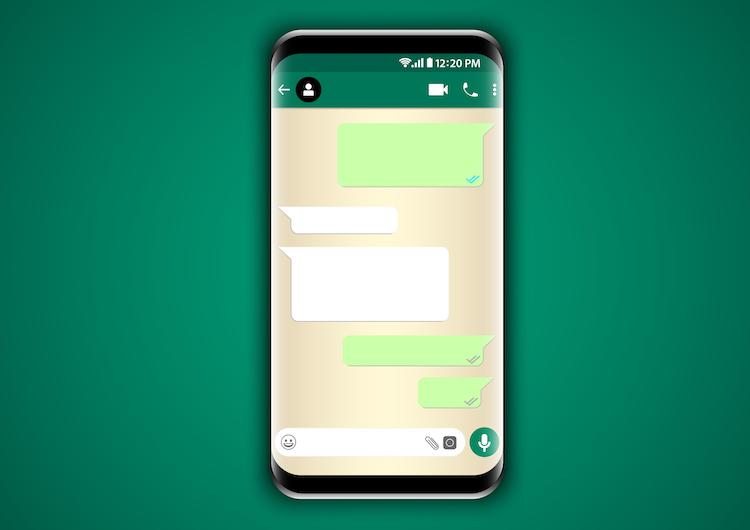
Tiesitkö tätä WhatsAppista? Näin varmuuskopioit keskustelut ja käytät sovellusta kahdella SIM-kortilla – Ja tästä tiedät onko sinut estetty
Kokosimme kuusi vinkkiä, joilla saat enemmän irti suositusta pikaviestipalvelusta.
WhatApp-tilin vahvistaminen voidaan estää
Jos käytät WhatsApp-tiliä useassa puhelimessa tai useammalla puhelinnumerolla ja yrität vahvistaa numeroa toisessa puhelimessa liian usein, WhatsApp saattaa estää uudelleenvahvistamisen. Tilin voi vahvistaa vain yhdellä numerolla yhteen laitteeseen. Jos puhelin tukee kahta SIM-korttia, voit tästä huolimatta vahvistaa vain yhden numeron.
Näin WhatsApin käyttö onnistuu kahdella puhelinnumerolla
OnePlus-puhelimilla on mahdollista käyttää WhatsAppia samanaikaisesti kahdella SIM-kortilla niin, että molemmilla numeroilla on oma WhatsApp-sovellus. Kyseinen ominaisuus toimii myös esimerkiksi Facebookin ja Twitterin kanssa. Ominaisuuden saa käyttöönsä, jos puhelimessa on vähintään Android 8.0 -käyttöjärjestelmä. Käyttäjän tulee myös varmistaa, että molewmmat SIM-kortit ovat aktiivisena puhelimessa. WhatsApp-toiminnallisuuden saa käyttöönsä puhelimen asetuksista kohdasta ”Rinnakkaiset sovellukset”. Tämä valikko näyttää kaikki sovellukset, jotka tukevat kyseistä ominaisuutta.
Näin kopioit keskustelut pilveen
Jos haluat palata WhatsApp-keskusteluhistoriaan myöhemmin, se kannattaa varmuuskopioida esimerkiksi pilvipalveluun. WhatsApp ei itse tallenna keskusteluja omille palvelimilleen. Apple-käyttäjät voivat kopioida keskusteluhistoriansa iCloudiin avaamalla WhatsAppin asetukset ja valitsemalla Keskustelut ja Varmuuskopiointi. Kyseisestä valikosta valitaan Varmuuskopioi nyt. WhatsAppin voi pakottaa varmuuskopioimaan keskustelut automaattisesti haluamallaan aikavälillä. Käyttäjä voi valita, haluaako hän varmuuskopioida myös videosisällöt. Kopiointi onnistuu, kun iPhonessa on vähintään iOS 7 -käyttöjärjestelmäversio. Käyttäjän on myös oltava kirjautuneena iCloudiin.
Näin poistat yksittäisiä viestejä keskusteluista
Napauta viestiä pitkällä painalluksella. Tämän jälkeen valitse roskakorin kuva ja valitse poista. Toiminto poistaa viestin kaikilta keskusteluun osallistujilta. Keskustelijat näkevät, että käyttäjä on poistanut viestin.
Miksi en näe paikallaolotietoja?
WhatsApp-keskusteluissa näkyy useimmiten tieto siitä, milloin vastaanottaja on ollut viimeksi paikalla tai onko hän juuri nyt aktiivinen.
Sovelluksen tietosuoja-asetuksista voit määritellä, haluatko vastaanottajan näkevän, koska olit viimeksi paikalla. Paikalla-tilaa ei kuitenkaan voi piilottaa.
Jos et näe keskustelukumppanisi viimeksi paikalla -statusta, hän on voinut piilottaa sen asetuksistaan. Jos olet piilottanut omasi, et voi nähdä statusta myöskään vastaanottajalta. Jos yhteystietosi on estänyt sinut, et näe statusta.
Näin käytät WhatsAppia tietokoneella
WhatsAppia voi käyttää kätevästi myös tietokoneella, jolloin viestien kirjoittaminen käy nopeammin. Navigoi tietokoneesi verkkoselaimella osoitteeseen https://web.whatsapp.com. Avaa sen jälkeen WhatsApp puhelimellasi ja mene asetusvalikkoon. Etsi sieltä kohta WhatsApp Web / työpöytäohjelma. Valitse ”Lue QR-koodi” ja kohdista puhelimesi kamera tietokoneen ruudulla näkyvään QR-koodiin.
Kuva: Getty Images
Pauli Reinikainen
pauli.reinikainen (at) yrittajat.fi







